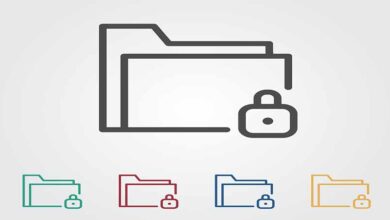كيفية إنشاء أو حذف حساب مستخدم Windows 10 في PowerShell؟
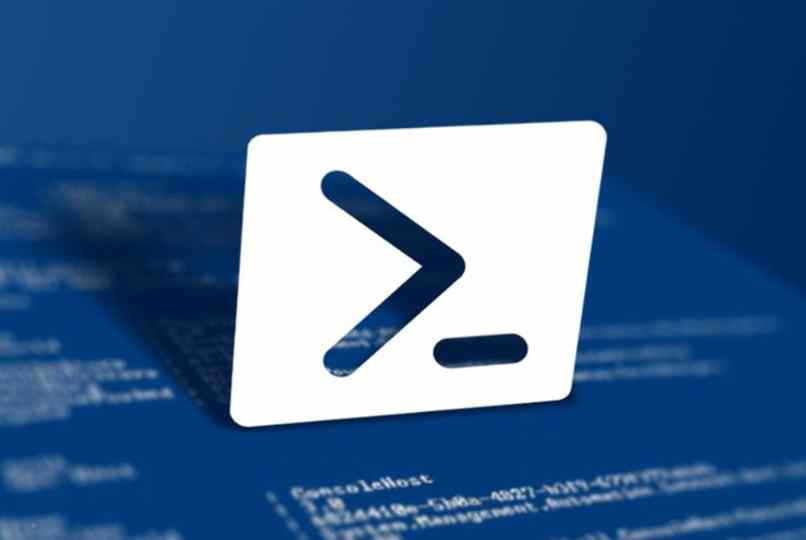
في PowerShell، يمكنك إنشاء أو حذف حساب مستخدم في Windows 10 باستخدام بعض الأوامر المحددة. إليك كيفية القيام بذلك:
1. إنشاء حساب مستخدم في Windows 10 عبر PowerShell:
لإضافة مستخدم جديد، استخدم الأمر التالي في PowerShell:
New-LocalUser "اسم_المستخدم" -Password (ConvertTo-SecureString "كلمة_المرور" -AsPlainText -Force) -FullName "الاسم الكامل" -Description "وصف الحساب"
- استبدل
"اسم_المستخدم"باسم الحساب الذي ترغب في إنشائه. - استبدل
"كلمة_المرور"بكلمة المرور التي تريد تعيينها للمستخدم. - يمكنك تخصيص
"الاسم الكامل"و"وصف الحساب"إذا رغبت.
مثال:
New-LocalUser "Ahmed123" -Password (ConvertTo-SecureString "mypassword123" -AsPlainText -Force) -FullName "Ahmed Ali" -Description "حساب مستخدم جديد"
إضافة المستخدم إلى مجموعة (مثل مجموعة المسؤولين):
إذا كنت تريد إضافة المستخدم الذي أنشأته إلى مجموعة “المسؤولين” (Administrators)، استخدم الأمر التالي:
Add-LocalGroupMember -Group "Administrators" -Member "اسم_المستخدم"
مثال:
Add-LocalGroupMember -Group "Administrators" -Member "Ahmed123"
2. حذف حساب مستخدم في Windows 10 عبر PowerShell:
لحذف حساب مستخدم في PowerShell، استخدم الأمر التالي:
Remove-LocalUser -Name "اسم_المستخدم"
مثال:
Remove-LocalUser -Name "Ahmed123"بالنسبة لأولئك الذين يستخدمون نظام التشغيل Windows ، فإنه ليس لغزا أنه يمكننا اختيار إنشاء حسابات مستخدمين أخرى على الكمبيوتر بحيث يمكن لأي شخص استخدام حساب آخر غير حسابنا ولديه تطبيقاته الخاصة ولديه خصوصية أكبر ، كلانا الشخص الآخر. ومع التحديثات التي وصلت إلى Windows 10 ، يمكننا فعل المزيد.
مع إضافة تطبيق سطر أوامر PowerShell لإنشاء حسابات مستخدمين وحذفها في Windows ، فإنه يمنحنا القدرة على القيام بذلك بسهولة أكبر وديناميكية أكبر. إنها طريقة مختلفة تمامًا للقيام بالأشياء ، وإذا كنت تريد معرفة كيفية القيام بذلك ، فنحن نقدم لك هنا الدليل لجعل ذلك ممكنًا.
ما هي حسابات المستخدمين المحليين في Windows؟
عندما ننتقل إلى إنشاء حساب مستخدم إضافي على جهاز الكمبيوتر الخاص بنا الذي يعمل بنظام Windows ، يجب اتخاذ قرار بشأن نوع الحساب الذي يتم إنشاؤه. بهذه الطريقة ، يمكنك تقييد بعض المناطق بالحساب الذي تم إنشاؤه أو يمكنك منح مستوى معين من السلطة للحساب المذكور.

باستخدام هذه الحسابات المختلفة ، يمكنك أن تفعل ما تريد ، يمكنك أن تجعل حسابك الرئيسي هو المسؤول الذي يتمتع بالتحكم الكامل ، ولديك حساب مستخدم قياسي للزوار الذين يرغبون في استخدام جهاز الكمبيوتر الخاص بك ، في حالة عدم رغبتك في رؤيتهم ملفاتك الخاصة
مثل المدعوون
النوع الأول من الحساب الذي يمكن إنشاؤه على جهاز كمبيوتر يعمل بنظام Windows هو حساب الضيف . يتم استخدام هذا الحساب بشكل أكبر للمستخدمين المؤقتين أو في الوقت الحالي لاستخدام الكمبيوتر ، فهو مخصص أكثر لأولئك الأشخاص الذين يحتاجون فقط إلى أن يكونوا في متصفح أو يلعبون ألعابًا معينة. بالإضافة إلى ذلك ، يخضع هذا النوع من الحسابات للقيود التي يوفرها المستخدم المسؤول الذي يطبق هذه القيود.
كونه مدير
هذا هو نوع الحساب الافتراضي بالفعل في النظام عندما نقوم بتسجيل الدخول إلى Windows 10 وعندما يتم تثبيت Windows على الكمبيوتر. باستخدام هذا النوع من الحسابات ، سيكون لديك إمكانية القيام بأي شيء في النظام مع الوصول الكامل إلى جميع المجلدات والخدمات ، من بين معلمات أخرى.

هذا هو النظام الذي يسيطر عمليا على النظام بأكمله ، ولا توجد إمكانية للحظر ، ولا يمكن إزالته من النظام ، ولكن إذا كان هناك ، فإن القدرة على التعطيل وإعادة التسمية مطلوبة في مثل هذه الحالة. بالإضافة إلى كل هذا ، باستخدام هذا الحساب ، سيكون من الممكن إنشاء حسابات أخرى ومعه ، تعرف على نقطة الوصول التي سيكون لديك
مسؤول متكامل
ولكن يوجد حساب أعلى من معلمات حساب المسؤول ولكن لديه إمكانية وصول أكبر قليلاً ، ويسمى حساب المسؤول المدمج. هذا حساب موجود في النظام غير النشط ، وعند استخدامه لن تحتاج إلى أي إذن في النظام لتشغيل أي برنامج.
كيفية إنشاء أو حذف حسابات المستخدمين في PowerShell؟
عندما نبدأ في إنشاء حساب مستخدم جديد ، لدينا عدة خيارات يجب علينا ملؤها حتى يتم إنشائه ، ومن أهم البيانات اسم الحساب ونوع الحساب الذي سيكون عليه عند إنشائه. . على الرغم من أنه عند إنشاء حساب جديد ، فإنه يكون افتراضيًا حساب مستخدم قياسي أو ضيف
وبهذه الطريقة ستكون دائمًا على هذا النحو . سيكون الحساب الذي يقوم بإنشاء الآخرين هو المسؤول دائمًا وستكون العروض التوضيحية هي الضيوف. بعد ذلك ، بعد إنشاء حسابات مستخدمين أخرى في Windows ، يمكننا البدء في تكييف القيود التي سيكون عليها حساب المستخدم المذكور.
حذف كمسؤول
عملية حذف حساب كمسؤول باستخدام أسطر الأوامر في PowerShell بسيطة للغاية. أولاً ، ستحتاج إلى النقر بزر الماوس الأيمن وتشغيل PowerShell كمسؤول. بعد القيام بذلك ، سيكون عليك وضع الأمر ” Remove-LocalUser -Name” user “

باستخدام هذا الأمر . يمكنك حذف الحسابات الإضافية الموجودة على الكمبيوتر. عند استخدامه في حقل “المستخدم” . ستضع اسم المستخدم الذي تريد حذفه. بعد ذلك ، سيتعين عليك الانتظار لحظة حتى يتم تشغيل البرنامج وإعادة تشغيل الكمبيوتر لإنهاء العملية.
إنشاء عن طريق التشغيل كمسؤول
عملية إنشاء حساب عبر أسطر الأوامر في PowerShell سهلة. للقيام بذلك ، سيتعين علينا فتح PowerShell كمسؤول ، والنقر بزر الماوس الأيمن والتشغيل كمسؤول. بعد ذلك ، سيتعين عليك استخدام أمر لإنشاء هذا الحساب
- New-LocalUser -Name ‘user_name’ -الوصف ‘وصف الحساب’ –NoPassword
بعد وضع الأمر ، سيتم إنشاء الحساب بنجاح. وسيكون الأمر متروكًا لنا لبدء تكوين الحساب يدويًا. يتم إنشاء هذا الحساب تلقائيًا كحساب مستخدم ضيف. ثم في نهاية العملية ، أعد تشغيل الكمبيوتر لإكمال العملية.
كيفية الاتصال بحساب Microsoft؟
إذا لم يكن لديك طريقة للاتصال بحساب Microsoft الخاص بك ، فيمكنك الوصول إليه من إعدادات Windows . لهذا ، سيتعين عليك البدء أولاً ثم الانتقال إلى التأكيد ، ومن هنا سيتعين عليك الانتقال إلى الحسابات واختيار “حسابك”. هنا يمكنك تسجيل الدخول باستخدام أي حساب Microsoft سواء كان Outlook و Xbox و OneDrive و Skype وغيرها
أين تبقى بيانات المستخدم وكيفية حذفها؟
سيتم حفظ جميع البيانات التي يمتلكها المستخدم في حسابه في مجلد ” المستخدمون” الذي يمكننا العثور عليه على القرص المحلي لنظام الكمبيوتر. ويمكننا إزالته من خلال الوصول إليه من محرك الأقراص المحلي والبدء في حذف الملفات الموجودة هناك. لكن يُنصح بعدم القيام بذلك. لأن الملفات التي تم العثور عليها لها أهمية كبيرة للنظام نفسه.
ملاحظات:
- تأكد من تشغيل PowerShell كمسؤول (Run as Administrator) للحصول على صلاحيات كافية لإنشاء أو حذف الحسابات.
- قبل حذف أي حساب مستخدم، تأكد من أنه ليس الحساب الذي تستخدمه حاليًا لإدارة النظام